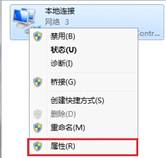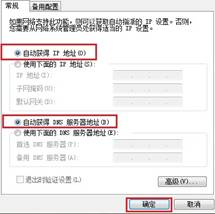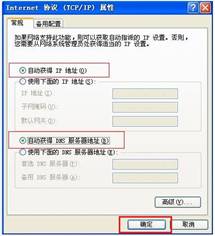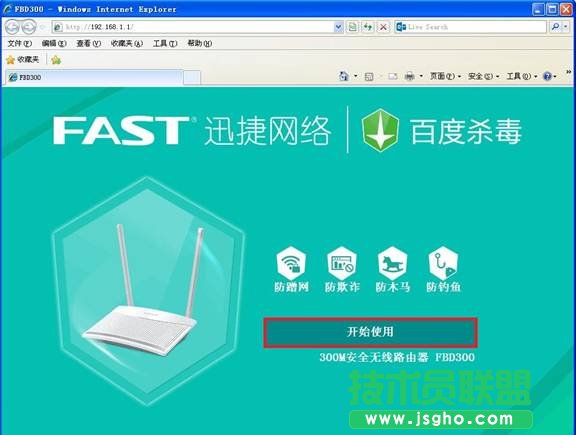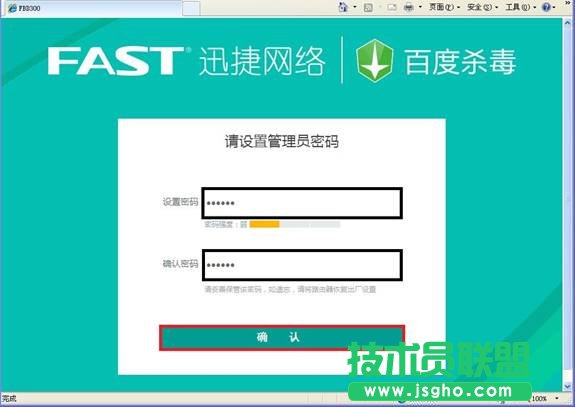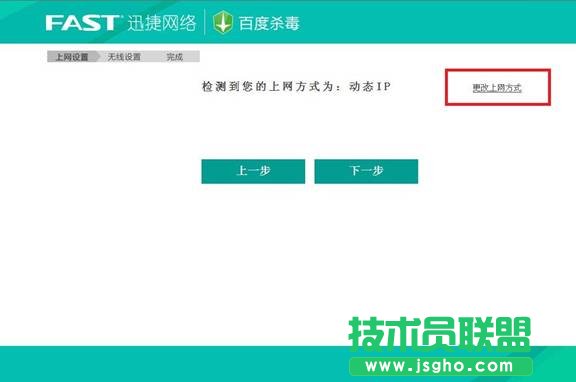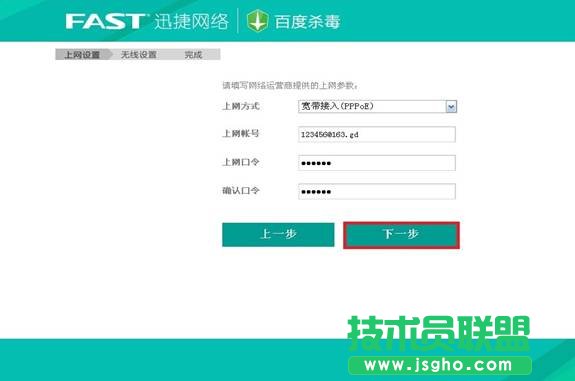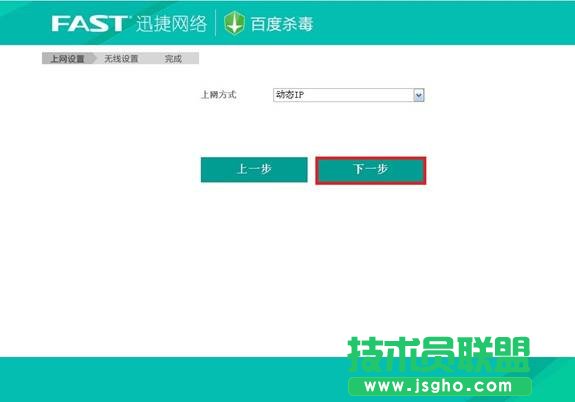迅捷fast無線路由器設置
發布時間:2022-07-26 文章來源:xp下載站 瀏覽:
|
網絡技術是從1990年代中期發展起來的新技術,它把互聯網上分散的資源融為有機整體,實現資源的全面共享和有機協作,使人們能夠透明地使用資源的整體能力并按需獲取信息。資源包括高性能計算機、存儲資源、數據資源、信息資源、知識資源、專家資源、大型數據庫、網絡、傳感器等。 當前的互聯網只限于信息共享,網絡則被認為是互聯網發展的第三階段。 FBD300 V1.0是迅捷網絡與百度殺毒聯合推出的一款安全路由器,內置百度殺毒智能模塊,實時在線檢測上網行為,降低釣魚、木馬網站的給用戶帶來的網絡安全隱患。 快速配置方法: 首先按照下圖連接好電腦和路由器:
如果您家中的網絡沒有ADSL Modem(也叫“貓”),而是直接網線入戶的話,可以省去上圖中ADSL Modem的連接,直接將入戶網線接入路由器WAN口。 線路連接好后,路由器的WAN口和有線連接的LAN口對應的指示燈都會常亮或閃爍,如果相應端口的指示燈不正常或者電腦的右下角的網卡指示圖標顯示為紅色的叉,則表明線路連接有問題,請嘗試檢查線路連接情況或者更換網線。 第一步:設置您的電腦 (1)/Vista操作系統設置方法: 點擊“開始-控制面板-網絡和Internet-網絡和共享中心-更改適配器設置-本地連接”,右鍵單擊“本地連接”,選擇“屬性”。按照下圖的信息將本地連接的信息設置為“自動獲得IP地址”和“自動獲得DNS服務器地址”,設置完成之后點擊“確定”。
(2)Windows xp設置方法: 在“電腦桌面—開始—控制面板—網絡連接”頁面中,選擇“本地連接”的圖標,點擊右鍵,選擇“屬性”,按下圖的信息將本地連接的信息設置為“自動獲得IP地址”和“自動獲得DNS服務器地址”并點擊“確定”。
第二步:登錄路由器管理界面設置路由器: 打開電腦的瀏覽器,在地址欄內輸入192.168.1.1,回車后即可登錄路由器的管理界面,如下圖所示,點擊“開始使用”,首先設置路由器的管理員密碼(密碼的長度只能是6-15位)。
設置完成后點擊“確認”,系統會自動檢測路由器的上網方式。如下圖所示,用戶可以點擊“更改上網方式”手動選擇路由器的上網方式,路由器的上網方式取決于用戶具體的網絡環境,如果用戶不確定選擇哪一種上網方式可以撥打寬帶服務商客服電話進行確定,確認之后再進行下面的設置。
FBD300 V1.0支持下面三種上網方式,請根據您的個人情況選擇相應的配置方法。 方式1:寬帶接入(PPPOE):單機使用Windows自帶的“寬帶連接”來撥號,運營商給了一個寬帶的上網帳號和上網口令。 在空格內輸入寬帶運營商給您分配的上網帳號和上網口令,點擊“下一步”進行無線網絡的設置。如果忘記了上網帳號或上網口令可以撥打寬帶服務商客服電話進行確認。 (注意: 很多用戶上不了網是因為輸入了錯誤的用戶名和密碼,所以這里請仔細檢查輸入的寬帶用戶名和密碼是否正確,注意區分中英文輸入、字母的大小寫、后綴是否完整輸入等。)
方式2:動態IP:單機只要接入網線,不需要撥號也不需要設置IP地址就可以上網。 該上網方式不需要任何設置直接點擊“下一步”進行無線網絡的設置。
方式3:靜態IP:單機上網時需要輸入運營商分配給您的IP地址、子網掩碼等信息。 網絡的神奇作用吸引著越來越多的用戶加入其中,正因如此,網絡的承受能力也面臨著越來越嚴峻的考驗―從硬件上、軟件上、所用標準上......,各項技術都需要適時應勢,對應發展,這正是網絡迅速走向進步的催化劑。 |
相關文章
下一篇:如何查寬帶上網時間?